プリントヘッドを強力クリーニングする
プリントヘッドのクリーニングを行っても効果がない場合は、強力クリーニングを行ってください。強力クリーニングは、通常のクリーニングよりインクを消耗しますので、必要な場合のみ行ってください。
用意するもの:A4またはレターサイズの普通紙1枚
-
カセットにA4またはレターサイズの普通紙を1枚セットする
カセットを本体に差し込むと、カセットの用紙の設定を確認する画面が表示されます。
表示された用紙のサイズが、[A4]または[レター]であれば[はい]を選びます。
用紙のサイズが異なるときは、[変更]を選んで[A4]または[レター]に変更します。
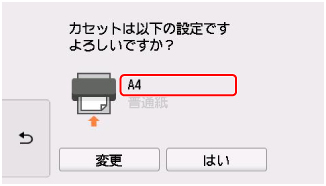
 参考
参考-
必ず用紙をカセットにセットしてください。後トレイに用紙をセットしても、ノズルチェックパターンは印刷されません。
-
-
操作パネルを開き、排紙トレイを引き出す
-
ホーム画面で
 (セットアップ)を選ぶ
(セットアップ)を選ぶセットアップメニュー画面が表示されます。
-
 [メンテナンス]を選ぶ
[メンテナンス]を選ぶ[メンテナンス]画面が表示されます。
-
[強力クリーニング]を選ぶ
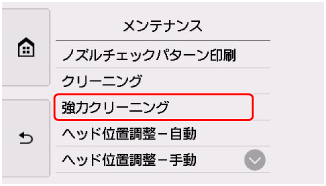
確認画面が表示されます。
-
[はい]を選ぶ
プリントヘッドの強力クリーニングが開始されます。
強力クリーニングが終了するまで、ほかの操作を行わないでください。終了まで約1~2分かかります。
ノズルチェックパターン印刷の確認画面が表示されます。
-
[はい]を選ぶ
ノズルチェックパターンが印刷されます。
-
強力クリーニング終了のメッセージが表示されたら、[OK]を選ぶ
特定の色だけが印刷されない場合は、そのインクタンクを交換します。
改善されない場合は、電源を切って24時間以上経過したあとに、もう一度強力クリーニングを行います。
それでも改善されない場合は、プリントヘッドが故障している可能性があります。キヤノンホームページまたはパーソナル機器修理受付センターに修理をご依頼ください。

